نحوه تغییر تصویر پس زمینه گوگل در مرورگر کروم
وقتی مرورگر کروم را راه اندازی می کنید، با یک صفحه (Chrome)جستجوی گوگل(Google Search) ساده و ساده باز می شود . زبانههای مستطیلی منحنی وقتی اضافه میشوند، ظاهری شیک به مرورگر میدهند، اما همچنان، پسزمینه کاملاً کسلکننده به نظر میرسد. میتوانید با تغییر پسزمینه Google(changing the Google background) ظاهر و احساس جدیدی به آن ببخشید . در اینجا نحوه انجام این کار آمده است!

پس زمینه گوگل(Change Google) را با تم های پر جنب و جوش تغییر دهید
افزودن یک تم کروم پر جنب(vibrant Chrome theme) و جوش یکی از راههایی است که از طریق آن میتوانید چیزها را جذابتر کنید و پسزمینه کسلکنندهای را زندهتر نشان دهید. تغییر پسزمینه نه تنها پسزمینه برگه فعلی را تغییر میدهد، بلکه رنگهای کلی همه برگههای باز شده، نوار نشانکها و موارد دیگر را تغییر میدهد.
- مرورگر کروم را راه اندازی کنید.
- سفارشی سازی و کنترل گوگل کروم(Customize and control Google Chrome) (قابل مشاهده به صورت 3 نقطه عمودی) را انتخاب کنید .
- تنظیمات(Settings) را انتخاب کنید .
- به بخش ظاهر در قسمت (Appearance)تنظیمات بروید(Settings) .
- تم ها(Themes) را بزرگ کنید تا به فروشگاه وب Chrome بروید(Chrome Web Store) .
- یک تم را انتخاب کنید و آن را به مرورگر اضافه کنید.
اگر این تغییر را دوست دارید، میتوانید آن را ادامه دهید، از دکمه «لغو» برای بازگشت به تنظیمات اولیه استفاده کنید. به این دلیل است که برخی از کاربران ممکن است تصویر را دوست داشته باشند، اما تغییرات مربوطه را که در برگههای شما ایجاد میکند یا رنگهایی که در سرتاسر مرورگر اضافه میکند، دوست ندارند.
مرورگر گوگل کروم را راه اندازی کنید.

به منوی « سفارشی(Customize) کردن و کنترل Google Chrome» (قابل مشاهده به صورت 3 نقطه عمودی) در گوشه سمت راست بالا بروید.
روی منو کلیک کنید و " تنظیمات(Settings) " را از لیست گزینه های نمایش داده شده انتخاب کنید.

سپس به قسمت « ظاهر(Appearance) » در « تنظیمات(Settings) » بروید و در قسمت سمت راست، به « موضوعات(Themes) » بروید.
برای رفتن به فروشگاه وب Chrome، « طرحهای زمینه» را بزرگ کنید.(Themes)
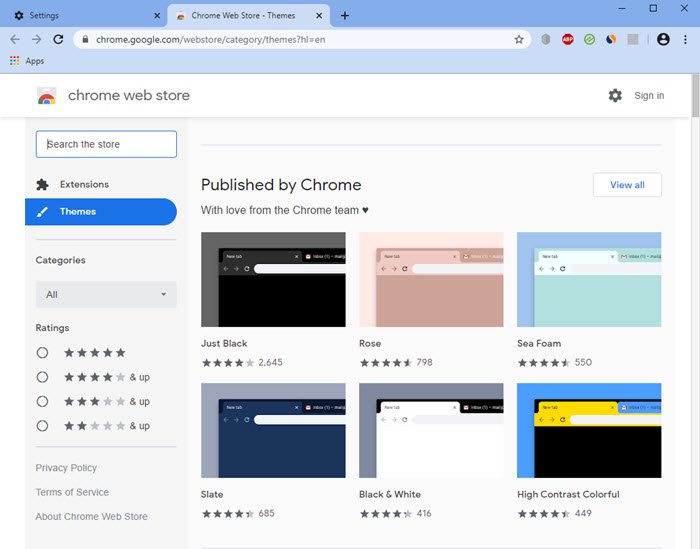
یک طرح زمینه منتشر شده توسط Chrome را انتخاب کنید . پس از انتخاب یک موضوع، حتماً تصاویر و نظرات پیشنمایش آن را بررسی کنید.
دکمه « افزودن به کروم(Add to Chrome) » را بزنید.

خودشه! پس زمینه گوگل(Google Background) شما فورا تغییر خواهد کرد.

در هر زمانی، اگر میخواهید موضوع دیگری را از فروشگاه انتخاب کنید یا به تنظیمات قبلی برگردید، به سادگی دکمه « واگرد(Undo) » را که در زیر نوار آدرس مرورگر قابل مشاهده است، بزنید.
همچنین میتوانید پسزمینه صفحه اصلی خود را در Chrome متحرک کنید(animate the Background of your Homepage in Chrome) .
اکنون بخوانید(Now read) : 10 بهترین تم برای مرورگر گوگل کروم(10 best Themes for Google Chrome browser) .
Related posts
Google Chrome بی توجه است، Relaunch در حال حاضر؟
چگونه به رفع خطا در File Download Google Chrome browser
10 بهترین تم برای Google Chrome Browser
چگونه Default Print Settings را در Google Chrome تغییر دهید
چگونه Destroy Profile در Browser Close در Google Chrome
Anna Assistant voice assistant کامل برای Google Chrome است
Best YouTube پسوند برای Google Chrome برای بهبود تجربه
Error Code 105 ERR_NAME_NOT_RESOLVED در Google Chrome
نحوه نصب Google Chrome با استفاده از Windows PowerShell
Fix Google Chrome screen مثل نور سوسو موضوع در Windows 10
چگونه برای فعال کردن و استفاده از Commander feature در Google Chrome
Google Password Checkup Chrome extension به حسابهای امن کمک می کند
مرده Fix Google Chrome error او است، Jim! Ran از حافظه
Google Chrome است منتظر حافظه پنهان - چه کار کنم؟
با استفاده از Google Earth در Chrome browser
Fix ERR_QUIC_PROTOCOL_ERROR در Google Chrome
Fix ERR_SSL_PROTOCOL_ERROR در Google Chrome
Google Maps در Chrome در Windows 10 کار نمی کند
چگونه نماد Google Cast toolbar را در Chrome نشان دهیم یا پنهان کنید
Extensions Tab Manager برای افزایش بهره وری در Google Chrome
